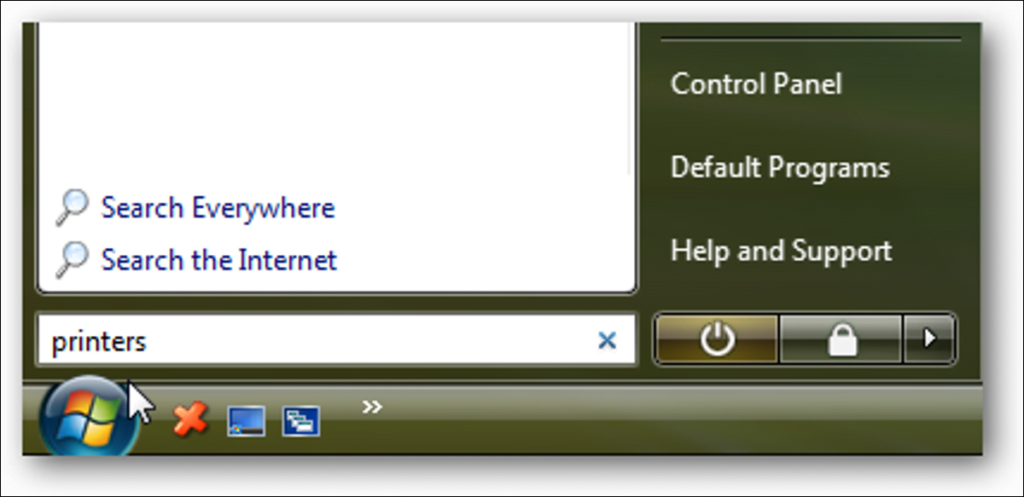El otro día analizamos la posibilidad de compartir una impresora entre máquinas con Windows 7, pero es posible que solo tenga una máquina con Windows 7 y la impresora esté conectada a una computadora con Vista o XP. Hoy te mostramos cómo compartir una impresora de Vista o XP a Windows 7.
Anteriormente le mostramos cómo compartir archivos e impresoras entre Windows 7 y XP. Pero, ¿qué sucede si tiene una impresora conectada a una máquina XP o Vista en otra habitación y desea imprimir en ella desde Windows 7? Esta guía lo guiará a través del proceso.
Nota: En estos ejemplos, usamos versiones de 32 bits de Windows 7, Vista y XP en una red doméstica básica. Estamos utilizando una impresora HP PSC 1500, pero tenga en cuenta que cada impresora es diferente, por lo que encontrar e instalar los controladores correctos variará.
Comparte una impresora desde Vista
Para compartir la impresora en una máquina Vista, haga clic en Inicio e ingrese las impresoras en el cuadro de búsqueda y presione Entrar.
Haga clic con el botón derecho en la impresora que desea compartir y seleccione Compartir en el menú emergente.
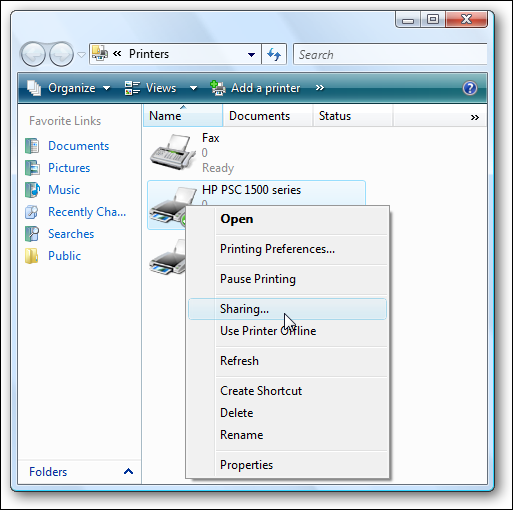
Ahora, en Propiedades de la impresora, seleccione la pestaña Compartir, marque la casilla junto a Compartir esta impresora y asigne un nombre a la impresora. Asegúrese de que el nombre sea algo simple sin espacios, luego haga clic en Aceptar.
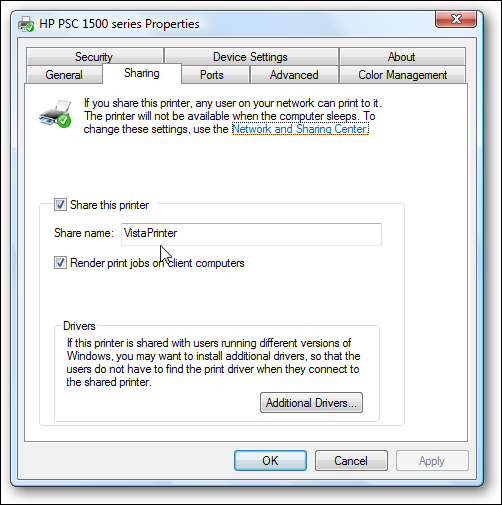
Comparte una impresora de XP
Para compartir una impresora de XP, haga clic en Inicio y luego seleccione Impresoras y faxes.
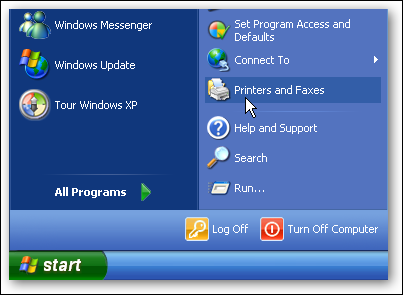
En la ventana Impresoras y faxes, haga clic con el botón derecho en la impresora que desea compartir y seleccione Compartir.
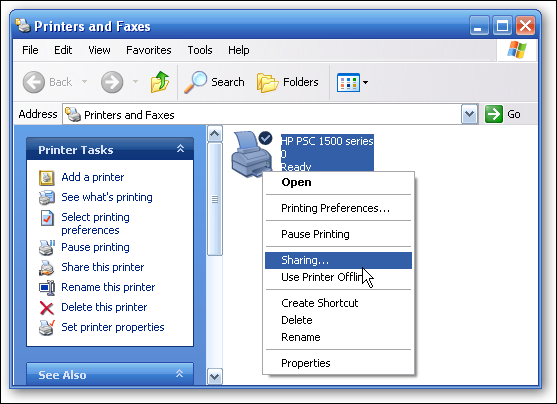
En la ventana Propiedades de la impresora, seleccione la pestaña Compartir y el botón de radio junto a Compartir esta impresora y asígnele un nombre corto sin espacios, luego haga clic en Aceptar.
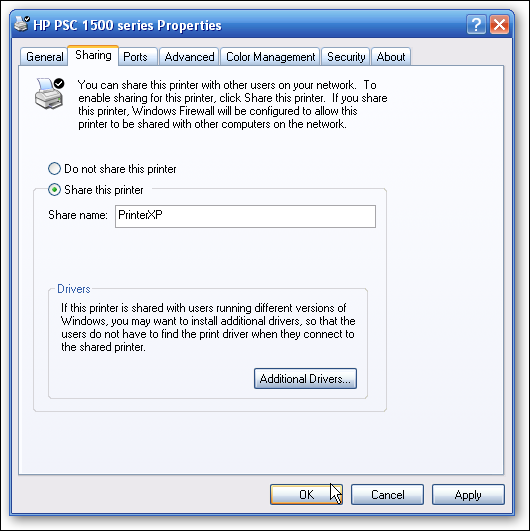
Agregar una impresora a Windows 7
Ahora que la impresora en Vista o XP está configurada para ser compartida, es hora de agregarla a Windows 7. Abra el menú Inicio y haga clic en Dispositivos e impresoras.
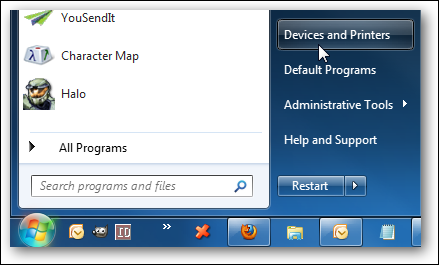
En Dispositivos e impresoras, haga clic en Agregar una impresora.
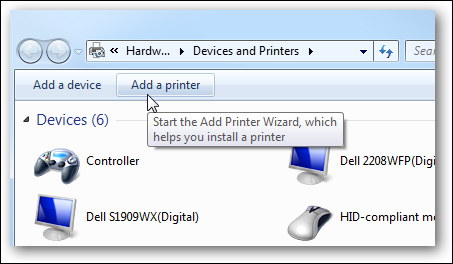
Luego haga clic en Agregar una impresora de red, inalámbrica o Bluetooth.
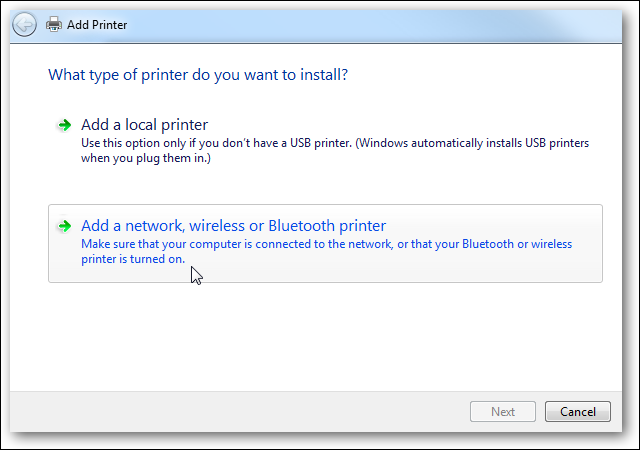
Windows 7 buscará la impresora en su red y, una vez que la encuentre, haga clic en Siguiente.
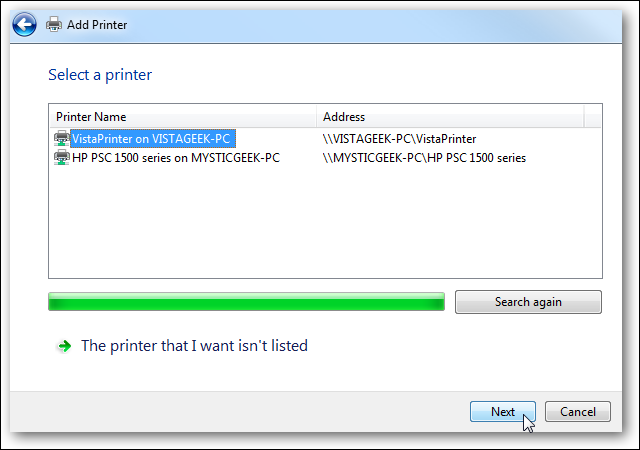
La impresora se ha agregado correctamente … haga clic en Siguiente.
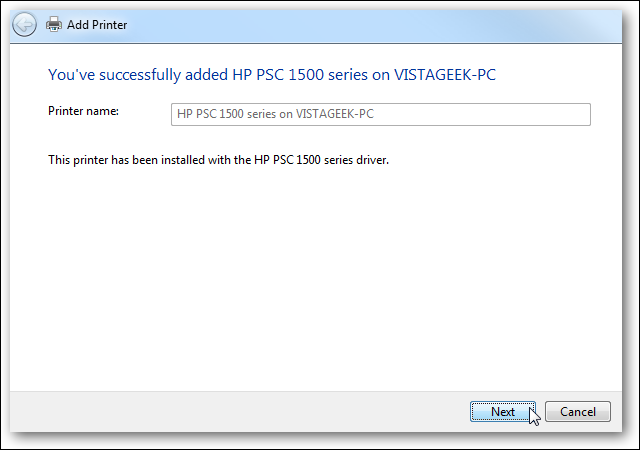
Ahora puede configurarla como impresora predeterminada y enviar una página de prueba para verificar que todo funciona. Si todo va bien, cierre las pantallas Agregar impresora y estará listo para comenzar.
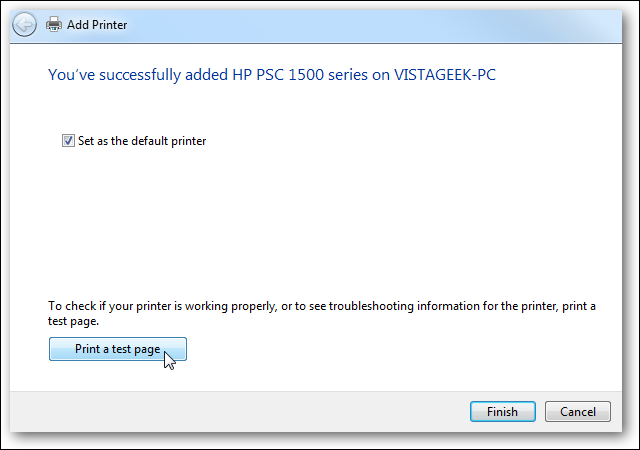
Método alternativo
Si el método anterior no funciona, puede intentar lo siguiente para XP o Vista. En nuestro ejemplo, al intentar agregar la impresora conectada a nuestra máquina XP, no fue reconocida automáticamente.
Si su búsqueda no muestra nada, haga clic en La impresora que quiero no aparece en la lista.
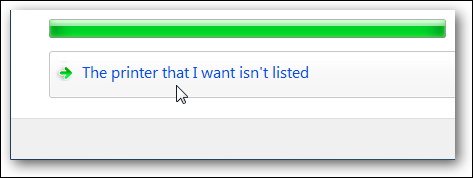
En la ventana Agregar impresora, en Buscar una impresora por nombre o dirección TCP / IP, haga clic en el botón de radio junto a Seleccionar una impresora compartida por nombre. Puede ingresar la ruta a la impresora o hacer clic en Examinar para encontrarla.
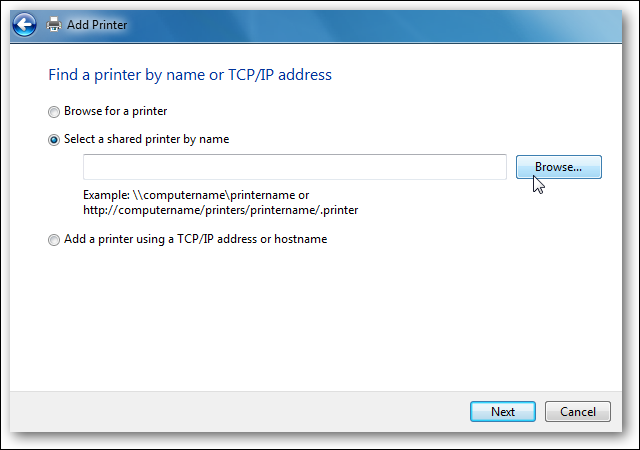
En este caso, decidimos ir allí y notar que encontramos 5 computadoras en la red. Queremos poder imprimir en la computadora XPMCE, así que hacemos doble clic en ella.
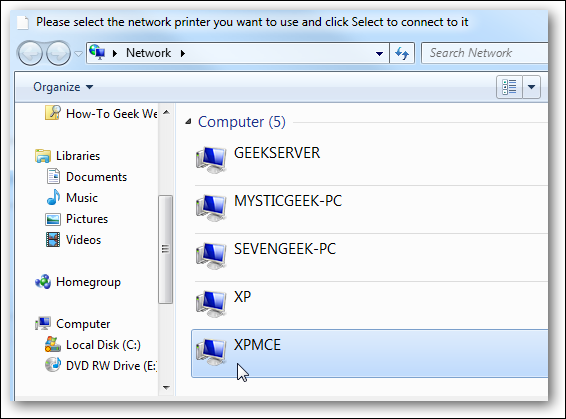
Ingrese el nombre de usuario y la contraseña para esta computadora …
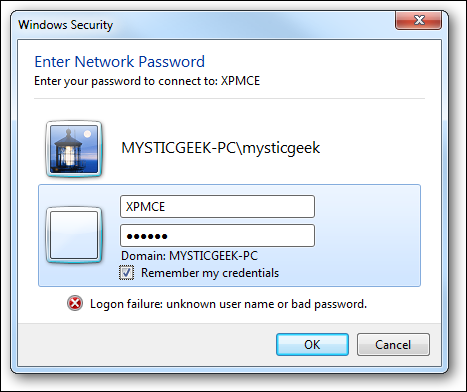
Ahora vemos la impresora y podemos seleccionarla.
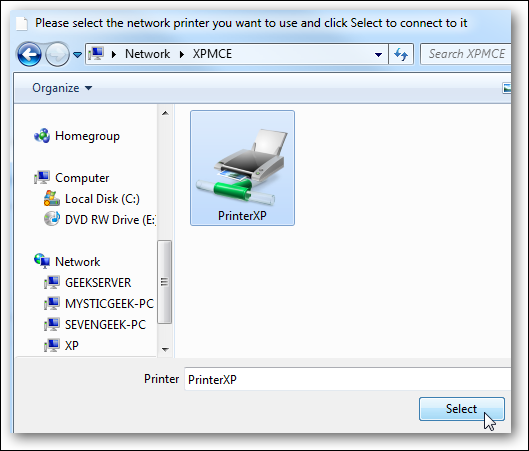
La ruta a la impresora se muestra en el campo Seleccionar una impresora compartida por nombre.

Espere a que Windows se conecte a la impresora e instálela …
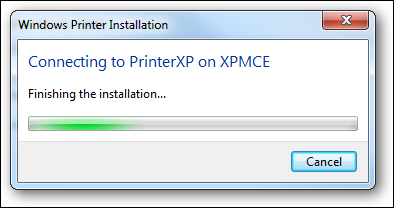
Se agregó correctamente … haga clic en Siguiente.
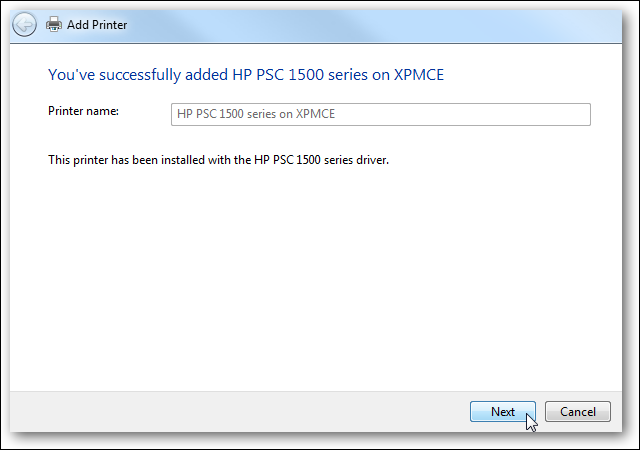
Ahora puede configurarla como impresora predeterminada o no e imprimir una página de prueba para asegurarse de que todo funcione correctamente.
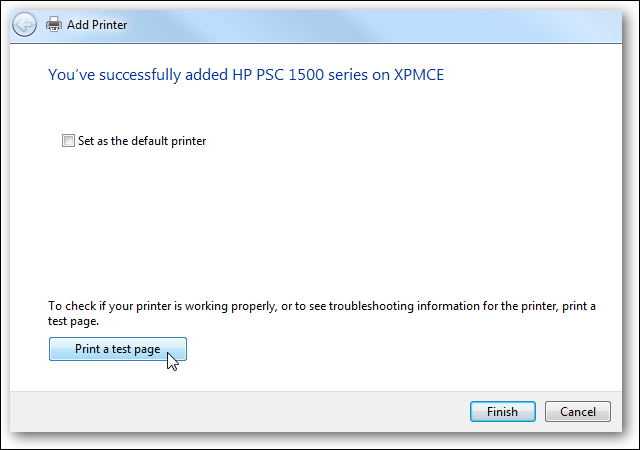
Ahora, cuando volvamos a Dispositivos e impresoras en Impresoras y faxes, vemos la impresora HP en XPMCE.
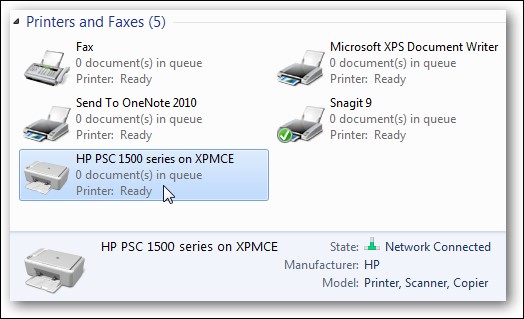
Conclusión
Compartir una impresora de una máquina a otra puede ser complicado a veces, pero el método que usamos aquí en nuestra configuración funcionó bien. Dado que la impresora que usamos es bastante nueva, no hubo problemas para encontrar controladores para ella. Windows 7 ya incluye muchos controladores de dispositivos, por lo que es posible que se sorprenda de lo que es capaz de instalar. Los resultados pueden variar según el tipo de impresora, la versión de Windows y la configuración de red. Esto debería ayudarlo a comenzar a configurar las máquinas en su red, con suerte con buenos resultados.
Si tiene dos computadoras con Windows 7, compartir una impresora o archivos es fácil con HomeGroup. También puede compartir una impresora entre máquinas con Windows 7 en la misma red, pero no en Homegroup.